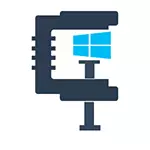
Durch die Verwendung von Compact OS können Sie Windows 10 (binäre System- und Anwendungsdateien) komprimieren, wodurch eine etwas mehr als 2 Gigabyte auf der Systemdiskette für 64-Bit-Systeme und 1,5 GB für 32-Bit-Versionen komprimiert wird. Die Funktion arbeitet für Computer mit UEFI und gewöhnlichem BIOS.
Kompakter Betriebssystemstatusprüfung
Windows 10 kann Komprimierung unabhängig voneinander einschließen (oder kann vom Hersteller im vorinstallierten System aktiviert werden). Prüfen Sie, ob das komprimierende Kompakt-Betriebssystem mit der Befehlszeile aktiviert ist.
Führen Sie die Befehlszeile aus (Rechtsklick auf die Schaltfläche Start, wählen Sie das gewünschte Element im Menü aus) und geben Sie den folgenden Befehl ein: Compact / Compactos: Abfrage, dann drücken Sie ENTER.
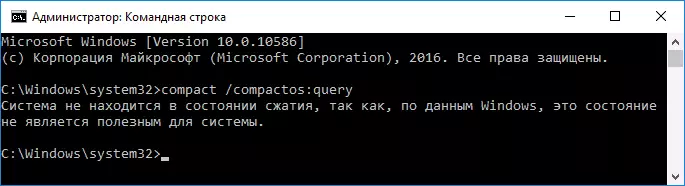
Infolgedessen erhalten Sie im Fenster Befehlszeilen eine Nachricht oder dass "das System nicht im Komprimierungszustand liegt, da er für dieses System nicht nützlich ist" oder dass "das System in einem Kompressionszustand ist." Im ersten Fall können Sie die Kompression manuell einschalten. Im Screenshot-freien Speicherplatz auf der Festplatte vor der Komprimierung.
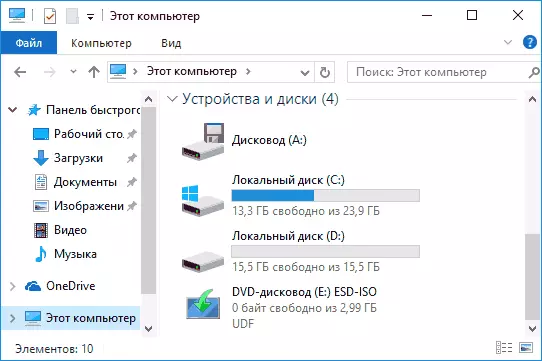
Ich beachten Sie, dass gemäß offiziellen Informationen Microsoft, Komprimierung von der Sicht des Systems für Computer mit einer ausreichenden Anzahl von RAM und dem produktiven Prozessor "nützlich" ist. Ich habe jedoch 16 GB RAM und Core i7-4770 als Reaktion auf den Befehl, den er die erste Nachricht war.
Aktivieren der OS-Komprimierung in Windows 10 (und Herunterfahren)
Um Compression Compact OS in Windows 10 zu aktivieren, geben Sie in der Befehlszeile auf dem Administratornamen den Befehl ein: compact / compactos: Immer und drücken Sie ENTER.
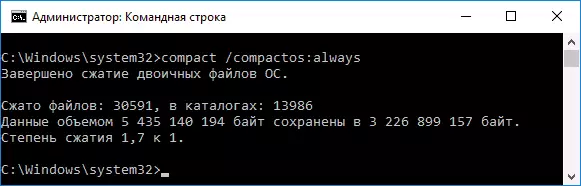
Der Prozess der Komprimierung der Betriebssystemdateien und eingebetteten Anwendungen beginnt, was lange dauern kann (ich habe ungefähr 10 Minuten auf einem absolut sauberen System mit SSD eingenommen, aber im Falle von HDD kann es völlig anders sein). Das Bild unten ist die Größe des freien Speicherplatzes auf der Systemscheibe nach der Komprimierung.
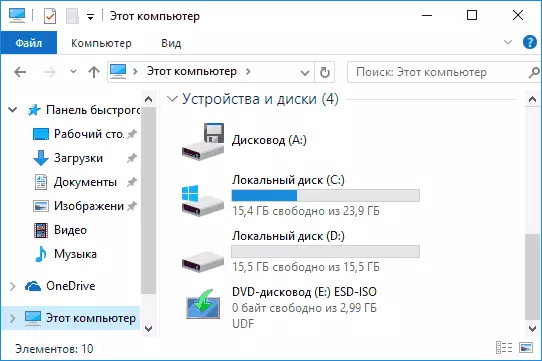
Um die Komprimierung auf dieselbe Weise zu deaktivieren, verwenden Sie den Befehl Compact / CompactOS: Nie
Wenn Sie an der Möglichkeit interessiert sind, Windows 10 sofort in komprimierter Form zu installieren, empfehle ich Ihnen, den offiziellen Microsoft-Anweisungen zu diesem Thema kennenzulernen.
Ich weiß nicht, ob jemand nützlich sein wird, um die Gelegenheit zu beschreiben, aber es kann das Szenario gut annehmen, der höchstwahrscheinlich, von dem es mir die Freisetzung des Festplattenspeichers (oder höchstwahrscheinlich) preiswerte Tabletten mit Windows 10 an Bord scheint .
